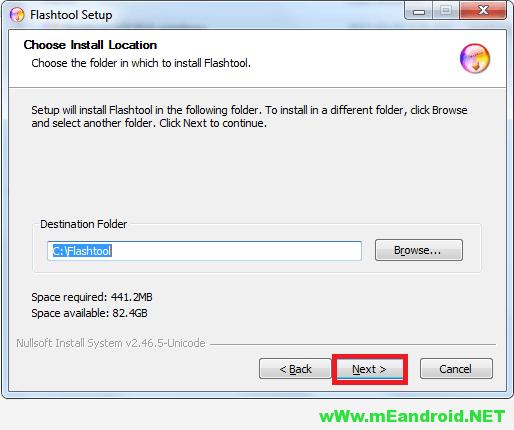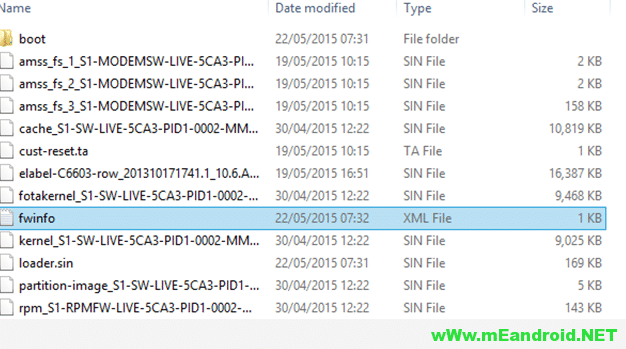شرح تثبيت روم اندرويد نوجا 7.0 لجميع اجهزه سوني Xperia X
شرح تثبيت روم اندرويد نوجا 7.0 لجميع اجهزه سوني Xperia X
السلام عليكم ورحمه الله وبركاته متابعينا الكرام بناءا علي طلب العديد منكم من اجل شرح تثبيت روم اندرويد نوجا 7.0 لجميع اجهزه سوني Xperia X .
ولا اخفي عليكم سرا انني لا امتلك هذا الهاتف و لكن قصدني احد اصدقائي ذات مره من اجل تحديث هاتف سوني اكسبريا الي اصدار اندرويد 6.0.1 مارشيملو . لان التحديث الهوائي للجهاز لن يستقبل اندرويد مارشيملو بسبب انه قام بعمل روت لهاتفهه السوني .
و كالعاده بدات البحث عن طريقه التفليش السليمه لهذا الهاتف و لانيي امتلك بعض من المهارات السابقه فقد وجدت العديد من الشروحات التي بها مغالطات كبيره جدا لتحديث الهاتف و التي تودي به في النهايه بالهاتف اما في الضمان او الي اقرب مركز صيانه .
لهذا الامر و بما انني املك مدونه لتقديم شروحات الاندرويد قررت الغوص و التعلم في هواتف سوني اكسبريا و طرق تحديثها و عمل روت و تركيب ريكفري و شرح فتح البوت لودر و غيره من الاشياء الاخري الكثيره و كي لا اطيل عليكم وحتي لاتشعرون بالملل مني قبل ان نبدا الشرح . فان هذا الشرح هو ناتج من خبرتي التي تعلمتها في منتديات المطورين الاجنبيه و انا اليوم اشرح لكم افضل و اسرع طريقه لتحديث اندرويد نوجا 7.0 لجميع اجهزه سوني Xperia X فتابعو معنا

قبل البدء موقع بوابه اندرويد الشرق غير مسؤل عن اي ضرر يصيب هاتفك نتيجه اخطاء التركيب او تحميل ملفات خطأ و ما هذا الشرح الا شرح استرشادي فقط
- تفليش الروم باستخدام هذه الطريقه لا يفقد هاتفك الضمان , ولا تحتاج الي فتح البوت لودر او روت لهاتف سوني Xperia X
- من المستحسن أن تقوم بإنشاء نسخة احتياطية من البرامج ، وذلك باستخدام اسهل طرق النسخ الاحتياطي و استعاده البيانات للاندرويد
التميهيد قبل تثبيت روم اندرويد نوجا 7.0 لجميع اجهزه سوني Xperia X
و يرجع اهميه هذه الخطوه او المطلوب منك عمله في هذه المرحله كي تقوم بتحديث هاتف سوني Xperia X الي اخر اصدار اندرويد موجود .
ففيها سنتعلم تثبيت التعريفات و البرامج اللازمه لعمل تفليش سوني Xperia X بشكل صحيح ودون حدوث اخطاء بأذن الله .
ملحوظه الشرح لمستخدمي ويندوز فقط
1) تثبيت برامج التشغيل لهاتف سوني Xperia X
تحتاج إلى التأكد من أن جهاز الكمبيوتر الخاص بك لديه كل من برامج التشغيل الضرورية مثبتة لجهاز سوني Xperia X الخاص بك. أفضل طريقة للقيام بذلك هي تثبيت Sony PC Companion.
2) تثبيت Flashtool
تحميل وتثبيت Flashtool من الموقع الرسمي هنا. ويستند هذا دليل على استخدام Flashtool
قم بتثبيت Flashtool drivers علي المسار التالي ‘C:\Flashtool\drivers’ علم علي “Flashmode Drivers” و “Fastboot Drivers” لكي تتم عمليه التثبيت كما بالصوره

ملاحظة: قبل تثبيت Flashtool في ويندروز 8 / 8.1 / 10، يرجى اتباع الخطوات التالية.
![تفليش هواتف سوني اكسبيريا تفليش هواتف سوني اكسبيريا]()
![تفليش هواتف سوني اكسبيريا تفليش هواتف سوني اكسبيريا]()
![تفليش هواتف سوني اكسبيريا تفليش هواتف سوني اكسبيريا]()
![تفليش هواتف سوني اكسبيريا تفليش هواتف سوني اكسبيريا]()
![تفليش هواتف سوني اكسبيريا تفليش هواتف سوني اكسبيريا]()
- تثبيت تعريفات Flash Mode و Fastboot ستجدها في المسار المبين في الصور
![تفليش هواتف سوني اكسبيريا تفليش هواتف سوني اكسبيريا]()



سيظهر لك هذا التحذير اختار كما بالصورة

انتهى التثبيت بنجاح


ملاحظة مهمة جداً: لمستخدمي ويندوز 8 و 8.1 ستواجه مشكلة في المصادقة على التعريفات غير الموقعة لذلك قم باتباع الخطوات التالية قبل عملية الثبيت:
من سطح المكتب حرك الماوس باتجاه الساعة واختار settings أو “الاعدادات”

ثماختار Change PC settings أي “تغيير إعدادات الكمبيوتر”

• على ويندوز 8 : من خيار General أو “عام” نضغط على زر Restar Now أو “إعادة التشغيل”

• أما ويندوز 8.1 : نضغط على Update and Recovery أو “التحديث أو الاسترداد” نضغط على Recovery أو “الاسترداد” ثم نضغط على Restart أو “إعاداة التشغيل”

بعد إعادة التشغيل تظهر شاشة باللون الأزرق نضغط على Troubleshoot أو “استكشاف أخطاء وإصلاحها”

ومن ثم نضغط على Advanced options أو “خيارات متقدمة”

نضغط على Start-up Settings أو “إعدادات بدء التشغيل”

نضغط على Restart أو “إعاداة التشغيل”

وبعد اعادة التشغيل تظهر شاشة زرقاء في عدة خيارات ,, نضغط على زر F7 في الكيبورد

بعدها سيعيد الكمبيوتر التشغيل تلقائياً ,, ثم نصب تعاريف الإكسبريا
أثناء التنصيب ستظهر نافذة حمراء اضغط على
Install this driver software anyway أو ” تثبيت برنامج التشغيل هذا على أية حال”

انشاء روم بصيغه FTF لهاتف سوني Xperia X
لا تحتاج هذه الطريقه هذه لان ملف الروم الذي حملته هو اصلا بصيغه FTF و لكن ماذا لو انك قمت بتنزيل روم من موقع اخري غير موقع بوابه اندرويد الشرق . هل ستمسح النسخه و تقوم بتنزليها مره اخري .
ملحوظة : بامكانك تحميل روم بلد اخر و تعريبها بسبب ان بعض التحديثات كمارشميلو يصدر فى بلد قبل بلدٍ اخر اذا كُنت لا تطيق الإنتظار لحين وصوله لبدك , ولكن يجب ان تكون النسخة دولية وغير مقيدة بشبكة معينة ستجد الشرح بالأسفل .
- أولاً قم بتحميل أداة XperiFirm
- بعد تحميل الأداة قم بفك الضغط عنها وقم بتشغيلها ,ثم اسمه لها بالإتصال بالإنترنت ثم ستجد الواجهة المبينة أمامك بالصورة .
على اليسار ستجد هواتف وتابلت سونى مقسمة ويمكن أيضاً إنشاء قائمة هواتف مفضلة لك كما مبين
- كل ما عليك هو اختيار هاتف سوني Xperia X من القائمة ثم اختيار نوع اصدار الهاتف كمثال : هاتف z3 له اصداران D6603 و D6603 فكيف تحدد اي إصدار هو هاتفك يمكنك معرفة نوع الإصدار من خلال الذهاب إلى About Phone فى إعدادات هاتفك تحت modell number .
- بعد معرفة إصدار الهاتف ستجد علامة الكرة الأرضية و تعنى نسخ سوفت الهاتف الدولية عند الضغط عليها سيظهر لك ثلاث خانات بالأعلى CDA و Market ” البلد ” و OPERRATOR ” مُشغل الشبكة “.
ستجد العديد من النسخ فأى روم تختار !؟ هناك طريقتين إما أن تختار الروم التى ستجد اسمها Android Mena Arabic أو Uae تعنى الإمارات تحت خانة market لكن الطريقة الصحيحة هى :
بإدخال هذا الكود فى هاتفك *#*#7378423#*#* من اليسار الى اليمين لمعرفة رقم CDA الخاص بالهاتف وستظهر لك قائمة فاذهب الى Service info ثم Software info ستجد الرقم تحت Active Customization .
الروم التى بجانبها الرقم الصحيح هى الروم الخاصة بك قم بالضغط عليها ثم على اليمين تحت علامة PayPal ستجد إصدار الروم قم بالضغط عليه .

بعد الضغط ستظهر لك نافذة التحميل التالية فقم بالتأكد من ان هناك علامة على Unpack automatically و اضغط على Download .

قم ياختيار مكان المراد حفظ الروم فيه .
بعد الإختيار سيبدأ التحميل , ولكن احذر ليس هناك امكانية وقف او استكمال التحميل .

بعد انتهاء التحميل ستظهر لك الرسالة التالية , اضغط Ok .

اضغط الآن على close .

بعد ذلك اذهب الى مكان تحميل الروم الذى اخترته مسبقاً .

ستجد بداخل ملف الروم الشكل التالى .
بداخل ملف الروم اذا وجدت ملف بإسم fwinfo.xml قم بسمحه حتى لا تتعطل الروم .
حسنا لا تقلق سنشرح لك طريقه انشاء روم بصيغه FTF لهاتف باخر اصدار اندرويد متاح فقط تابع معنا الشرح الفيديو و ستفهم الطريقه كامله
الجزء الثالث تثبت روم اندرويد نوجا 7.0 لجميع اجهزه سوني Xperia X
- بعد الانتهاء من تثبيت البرنامج والتعريفات قم بتنزيل ملف الروم الرسمي بصيغة FTF المخصص لجهازك مع مراعاة رقم الطراز، من خلال تحميل الملف
يجب عليك تفعيل وضع التطوير
اذهب للتالي لتفعيل وضع التطوير في حال أنه غير ظاهر
Settings > About phone > Build number
قم بالضغط المتكرر هنا إلى أن يتم تفعيل وضع التطوير والذي ستجده عند الذهاب للتالي
Settings > Developer options > USB debugging
ضع علامة صح على الخيار USB debugging
يجب عليك تفعيل وضع المصادر غير المعروفة “Unknown sources”
- ، ثم ضع ملف الروم في المسار الموضح بالصورة:
![تفليش هواتف سوني اكسبيريا تفليش هواتف سوني اكسبيريا]()
خطوات العمل:
قم بفتح برنامج FlashTool وانتظر قليلاً حتى تتم المزامنة مع سيرفر البرنامج

اضغط علامة البرق كما بالصورة

اختار Flash Mode

اختار ملف الروم الذي تريده، بالنسبة لخيار DATA في مربع WIPE اذا تركت الاشارة عليه سيتم عمل فرومات بالكامل لهاتف سوني Xperia X مع الذاكرة الداخلية فقط (يستحسن ذلك في حالة ما رغبت باسقرار النظام).
أما إذا أزلت الاشارة منه فسيتم التركيب بدون فرمتة، ثم اختار flash وسيبدأ التفليش

ستظهر لك هذه النافذة للمطالبة بتوصيل هاتف سوني Xperia X بوضعية Flash Mode.
(اوقف تشغيل الجهاز كلياً ثم وصل سلك USB بالكمبيوتر أولاً ثم اضغط باستمرار على زر خفض الصوت ووصل السلك بجهازك وانتظر قليلاً حتى يتعرف الكمبيوتر على جهازك ثم افلت الزر)

بدأت عملية تركيب روم اندرويد نوجا 7.0 لجميع اجهزه سوني Xperia X .
الأن لا تقوم بفصل السلك او اطفاء الكمبيوتر اثناء هذه العملية حتى لا يتضرر جهازك
فقط انتظر بعض الوقت حتى ينتهى التفليش

انتهت العملية بنجاح، افصل السلك وشغل هاتف سوني Xperia X

وهكذا انتهينا من الشرح ولأي استفسار اترك تعليق
شكر خاص لموقع عرفني دوت كوم و موقع xq55 حيث انهم كانو مصدر لنا في فهم بعض الاشياء الغير مفهومه.
اتمني الان ان يكون الشرح نال استحسانكم , و اخيرا هذه المقاله اخذت مني قرابه الثلاث ساعات في اعدادها.
و كتابتها لذلك اخي الكريم ارجو ان تدعم مجهودي هذا عن طريق. مشاركه الموضوع
علي صفحات التواصل الاجتماعي الخاصه بك و ساكون شاكر جدا لك .
استودعكم الله